Để có thể tối ưu quá trình sử dụng thiết bị Mobiistar Prime X1, với các bước cài đặt thiết lập ban đầu Mobiistar Prime X1 ngày từ ngày đầu bạn mới sở hữu cũng là một mẹo giúp bạn có thể sử dụng thiết bị thuần Việt này được tốt và hiệu quả hơn, hãy cùng 9Mobi.vn tìm hiểu các bước cài đặt ban đầu Mobiistar Prime X1 chuẩn nhé.
- Hướng dẫn khôi phục cài đặt gốc Mobiistar Prime X1
- Cách tải nhạc cho Mobiistar Prime X1
- Cách tải và cài Messenger cho Mobiistar Prime X1
- Thiết lập ban đầu Huawei Y7 Prime, cài đặt ban đầu
- Nhập danh bạ từ SIM trên Mobiistar Prime X1
Để nâng cao quá trình trải nghiệm trên tay Mobiistar Prime X1 với nhiều tính năng thú vị, chúng ta không thể bỏ qua các bước thiết lập ban đầu Mobiistar Prime X1 này, với những lựa chọn cài đặt tùy chọn trên điện thoại Mobiistar sẽ giúp quá trình đánh giá trên tay Mobiistar Prime X1 được chính xác và toàn diện hơn với một thiết bị công nghệ Made in Việt Nam này.

Hướng dẫn thiết lập ban đầu Mobiistar Prime X1
Để thực hiện cài đặt thiết lập ban đầu Mobiistar Prime X1 chuẩn chúng ta có các bước như sau:
Bước 1 : Các bạn khởi động thiết bị Mobiistar Prime X1 bằng cách ấn chọn và giữ phím Nguồn ở bên cạnh phải thiết bị, sau một vài giây thiết bị sẽ rung nhẹ và bắt đầu quá trình khởi động.
Bước 2 : Khi quá trình khởi động thiết bị được hoàn tất, chúng ta sẽ thấy màn hình chào mừng như hình dưới, lựa chọn ngôn ngữ Tiếng Việt và ấn chọn biểu tượng mũi tên màu vàng .
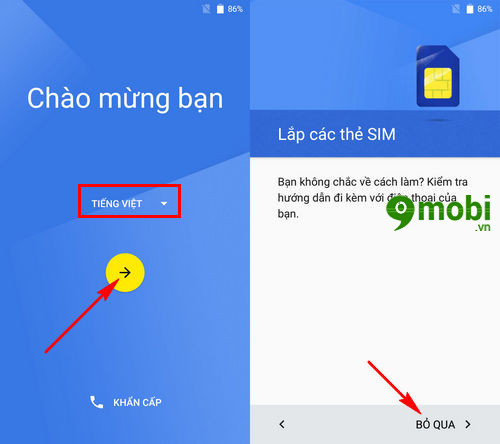
Tiếp theo quá trình thiết lập ban đầu Mobiistar Prime X1, hệ thống sẽ kiểm tra thẻ sim trên thiết bị, chúng ta có thể ấn chọn Bỏ qua để tiếp tục quá trình cài đặt này.
Bước 3 : Bước tiếp theo hệ thống ứng dụng sẽ yêu cầu bạn truy cập vào một mạng Wifi bất kỳ mà thiết bị đã nhận diện được, các bạn cũng có thể lựa chọn Bỏ qua.
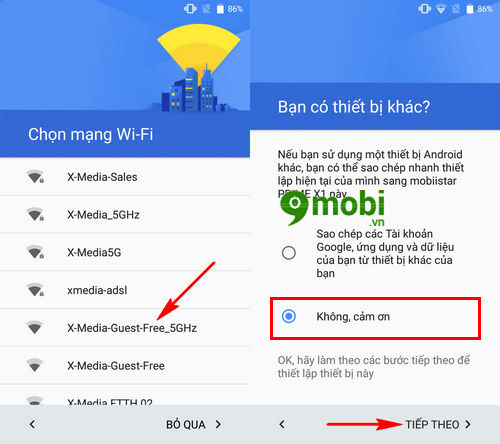
Khi đã đăng nhập vào một mạng Wifi bất kỳ, thiết bị Mobiistar Prime X1 sẽ hỏi bạn có muốn sao chép các cài đặt thiết bị cũ sang hay không, nếu bạn sử dụng Mobiistar Prime X1 như 1 thiết bị mới ấn chọn Không, cảm ơn và chọn Tiếp theo .
Bước 4 : Sau đó chúng ta bắt đầu thực hiện các bước đăng nhập tài khoản Google trên thiết bị.
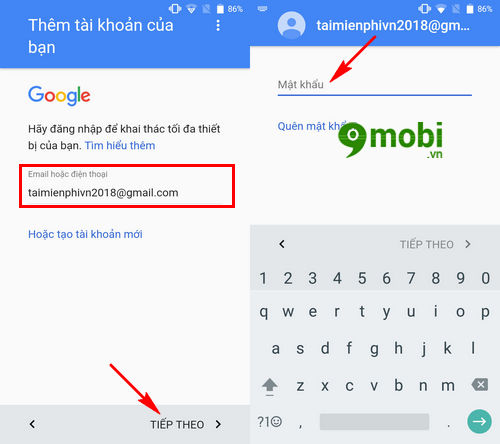
Các bạn cũng có thể ấn chọn vào Đăng ký để đăng ký tài khoản Google mới cho thiết bị trong trường hợp bạn chưa có tài khoản sử dụng.
Bước 5 : Khi quá trình đăng nhập tài khoản hoàn tất Google sẽ đưa ra các điều khoản sử dụng dịch vụ, ấn chọn mục Đồng ý như hình duới.
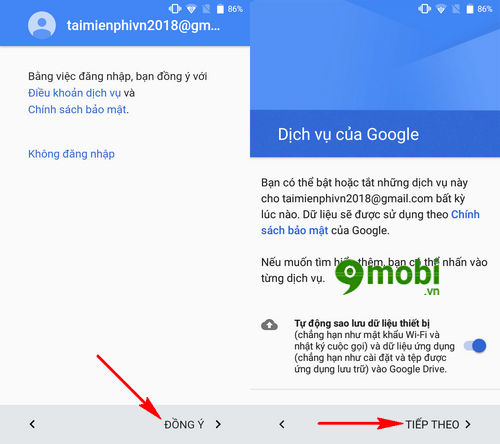
Tiếp đó màn hình sẽ hiển thị danh sách các dịch vụ Google mà bạn có thể lựa chọn sử dụng trong thiết lập ban đầu Mobiistar Prime X1 này, ấn chọn Tiếp theo để tiếp tục các bước cài đặt khác.
Bước 6 : Hệ thống chương trình sẽ tiếp tục truy vấn bạn có muốn thiết lập thông tin thanh toán mua hàng hay không, 9Mobi.vn khuyên các bạn nếu không có nhu cầu sử dụng dịch vụ này hãy ấn chọn Không, cảm ơn và lựa chọn Tiếp tục .
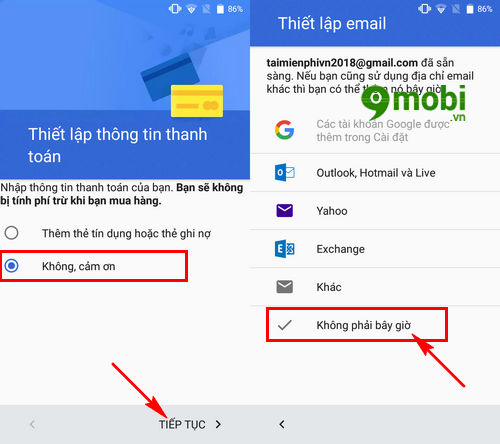
Sau khi đó, hệ thống sẽ hỏi bạn có muốn thực hiện đăng nhập thêm một tài khoản Email trực tuyến nào trên thiết bị của mình hay không, tại đây hệ thống hỗ trợ các loại tài khoản như Hotmail, Yahoo mail..., các bạn cũng có thể ấn chọn Không phải bây giờ .
Bước 7 : Cuối cùng các bước thiết lập ban đầu Mobiistar Prime X1 sẽ hỏi bạn có muốn cài đặt khóa màn hình bảo vệ thiết bị hay không.
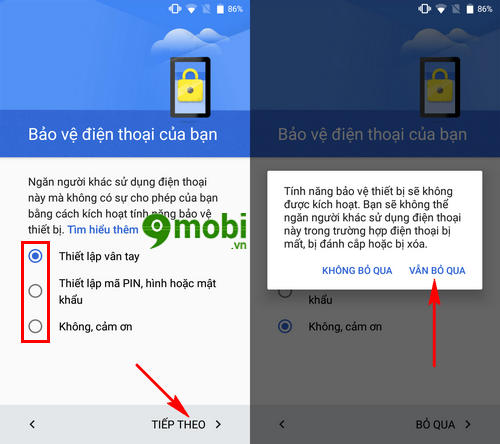
Tại đâ các bạn có thể lựa chọn khóa bảo mật vân tay, mã Pin, mật khẩu hay hình vẽ . Trong trường hợp bạn lựa chọn Không sử dụng khóa màn hình hệ thống sẽ gửi một biểu mẫu xác nhận như hình trên, ấn chọn Vẫn bỏ qua .
Bước 8 : Và đây là giao diện thiết bị Mobiistar Prime X1 sau khi chúng ta đã vừa trải qua các bước thiết lập cài đặt ban đầu điện thoai Mobiistar rồi đấy.
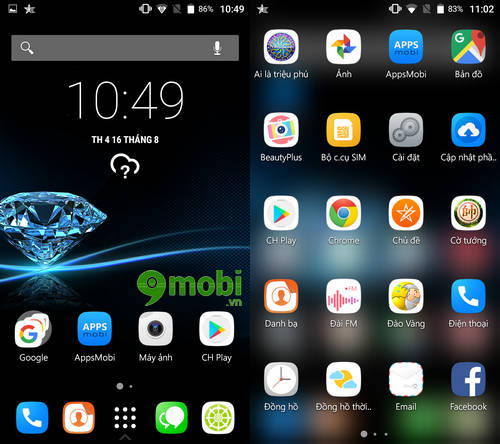
Như vậy chúng ta đã vừa cùng nhau đi tìm hiểu các bước cài đặt ban đầu Mobiistar Prime X1 vô cùng đơn giản nhưng lại khá quan trọng trong việc sử dụng thiết bị của bạn rồi đấy. Hy vọng các bạn cũng đã có thể thực hiện hoàn thành các bước cài đặt thiết lâp Mobiistar Prime X1 ban đầu này rồi.
https://9mobi.vn/thiet-lap-ban-dau-mobiistar-prime-x1-19643n.aspx
Trước đó 9Mobi.vn cùng các bạn tìm hiểu các phụ kiện đi kèm thiết bị trong quá trình đập hộp Mobiistar Prime X1, nếu như các bạn quan tâm về vấn đề này có thể tham khảo bài viết đập hộp Mobiistar Prime X1 để xem những đánh giá về phụ kiện đi kèm điện thoại thương hiệu Việt này nhé.